
Eğer Linux PC'niz aniden sisteminize bir güncellemeden sonra sorunları varsa, mümkündür. Linux çekirdeği Güncelleme hatalı. Neyse ki, geri dönme veya başka bir çekirdeğe geçmek, Debian, Arch ve Fedora sistemlerinde nispeten kolaydır. İşte nasıl.
Çekirdek yükseltmeleri neden sorunlara neden olur?
Çekirdek, bir Linux sisteminin ayrılmaz bir parçasıdır, bu nedenle cihazınıza ve kurulumunuza bağlı olarak, bir çekirdek güncellemesi sizin için veya yüklü uygulamalarınız için sorunlara neden olma potansiyeline sahiptir. Sorunlar, ilginç grafik davranışlarından tamamen kullanılamaz bir sisteme kadar değişebilir. Durumunuz ikincisi ise, gerçek bir turşundasınız.
Bu sorunu gidermek için, birçok modern dağıtmak Önyüklemede erişebileceğiniz daha yaşlı veya farklı bir çekirdek tutun. Bunlar, çekirdeği sorunlar için test etmenize veya sistem kesen bir çekirdek güncellemesinden kurtulmanıza izin verir.
İLGİLİ: Linux çekirdeği ve işletim sistemi sürümünü nasıl kontrol edersiniz
Farklı bir çekirdek ile nasıl önyüklenir
Tabii ki, Linux çekirdeği dışındaki sistem paketlerine güncellemeler, sorununuzun gerçek kökü olabilir. Hatada olduğu gibi çekirdeği ekarte etmenin hızlı bir yolu, farklı bir çekirdeğin önyüklenmesini denemektir.
Önce erişime ihtiyacınız olacak GRUB MENÜ PC'nizi yeniden başlatarak. Grub'u önyüklemede birkaç saniye boyunca göründüğünü görebilir, "Gelişmiş Seçenekler" gibi birkaç seçenek görüntüleniyor olsa da, bazı dağıtımlara erişmediğiniz sürece gizlenmesiniz. Önyüklemede görünmezse, aşağıdaki görüntüye benzer bir ekran görene kadar PC'niz önyüklemeye başladığında Shift tuşunu basılı tutun.
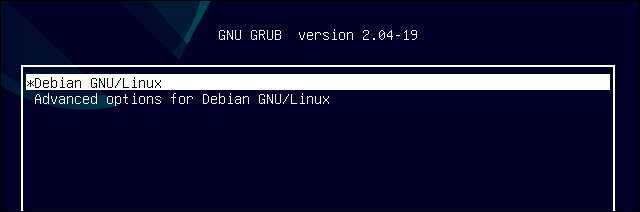
"[Distro]" için Gelişmiş Seçenekler'e gitmek için ok tuşlarını kullanın ve Enter tuşuna basın.
Mevcut önyükleme seçeneklerinin bir listesini alacaksınız. Aynı seçeneğin "[Distro'nuz], Linux 5.10.0.7-AMD64" ile "[Distro]] gibi en az iki tane görmelisiniz. Listeyi gördüğünüz farklı sürümler, yüklü olan farklı çekirdeklerdir.

Sadece bir standart seçeneğiniz ve bir kurtarma modu seçeneğiniz varsa, bu, ne yazık ki, yalnızca bir tane çekirdeğin takıldığınız anlamına gelir. Bu durumda ve çekirdeği hiç kullanamazsanız, kurtarma modunu kullanabilirsiniz. Bazı onarım seçeneklerini deneyin .
Birden fazla sürüm numaranız varsa, önyükleyebileceğiniz bir alternatif çekirdeğiniz var. İlk seçenek, en yeni ve bilgisayarınızın otomatik olarak botları olacaktır. Ok tuşları ile gezinerek ve ENTER değerini vurarak başka bir kurtarma modu seçeneği deneyin.
İLGİLİ: Önyükleme yapmadığında bir Ubuntu sistemi nasıl düzeltilir
Bir çekirdeği nasıl kaldırılır veya düşürür
Başka bir çekirdeğe önyükleme yapılırsa, sorununuzu çözmüş gibi görünüyor, o zaman muhtemelen bu çekirdeği kullanmaya devam etmek istiyorsunuz. Bununla birlikte, PC'niz, varsayılan olarak her önyükleme yaptığınızda sorunlu çekirdeği kullanmaya çalışın. Her bir önyüklemedeki eski çekirdeği manuel olarak seçebilir veya başka bir güncelleme için beklerken sorunlu çekirdeği silebilirsiniz.
Uyarı: Çekirdek güncellemeleri güvenlik düzeltmelerini içerebilir. Bu nedenle, çekirdek güncellemelerini görmezden gelmek risklerle birlikte gelir. Devam etmeliyseniz, sisteminizin başka türlü olduğundan emin olun. mümkün olduğunca güvenli .
Bazı dağıtımlar bunu grafiksel olarak yapmanıza izin verir ve varsayılan olarak farklı bir çekirdekten seçmenize izin verebilirler. Örneğin, Linux Mint'in güncelleme yöneticisi (aşağıdaki resimde), istenmeyen çekirdekleri silmenin yanı sıra çekirdek tercihlerini ayarlamanıza izin veren bir Kernel Ayarları özelliğine sahiptir.
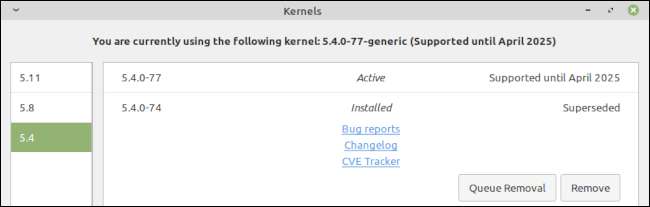
"Kernel" kelimesi için uygulama menünüzü aramayı deneyin ve herhangi bir DEKtop Tools'un görünüp göründüğünü görün. Eğer biri yaparsa, bunu grafiksel olarak yapabileceksiniz. Aksi takdirde, bir çekirdeği komut satırı üzerinden silmek için okunur.
Uyarı: Sadece kullanmak istediğiniz çekirdeğe önyüklenirken devam edin, kaldırmayı planladığınız kişi değil.
Debian ve Ubuntu'daki çekirdeği kaldır
Debian, Ubuntu veya türevlerinden biri olan bir Linux çekirdeği kaldırmak için önce kurulu çekirdek paketlerini tanımlamanız gerekir. Terminal açmak ve aşağıdaki komutu girin.
APT listesi - yüklekti | grep linux-image
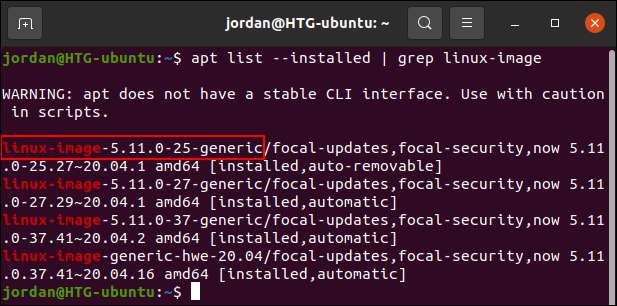
Sonuçlardaki ileri-eğik (/) önüne çıkan paket adlarının her birinde sürüm numaralarını görebilirsiniz. Kaldırmak istediğiniz çekirdeğin adını aldıktan sonra, aşağıdaki komutu geçerek değiştirin,
çekirdek adı
Çekirdek paket adı ile önceki komutta göründüğü gibi.
Sudo APT çekirdeği kaldırın
Şifreniz için istenir, ardından yazarak kaldırmayı onaylamanız istenir.
y
ve enter tuşuna basın.

Çıkarmanın tamamlanmasını bekleyin ve Linux PC'niz artık bu çekirdeğe önyüklemeyecektir. Siz yeni çekirdeklere göz atın Sisteminizi güncelleyin ve sorununuzun sabit olup olmadığını görmek için geldikleri için onları test edin.
İLGİLİ: Ubuntu Linux nasıl güncellenir
Kernin bir çekirdeği kaldırın veya düşürün
Kemer Linux'ta, adları gibi birkaç alternatif çekirdeği kolayca alabilirsiniz.
linux sertleştirilmiş
,
Linux-Zen
, ve
linux-lts
. Grub'da bir seçenek seçerken, muhtemelen mevcut olan her bir çekirdeğin yalnızca bir versiyonunu gördünüz. Debian'daki çekirdeklerin aksine, kemer çekirdeği güncellemeleri, eski yerine yeni paketler olarak gelmiyor. Bunun yerine, her kurulu çekirdek sadece
güncellenmiş
(veya "senkronizasyon") mevcut olduğu için en son sürüme.
Bu nedenle, her zamanki çekirdeğinizi düşürmek yerine alternatif bir çekirdekten başlatmak en iyisidir. Başka bir çekirdeğe girdiyseniz ve ilkini kullanmak istemediğinizi biliyorsanız, Kernel'i Pacman ile bir kaldırma komutunda adlandırabilirsiniz.
Sudo PacMan -R çekirdek isimleri çekirdek-isim başlıkları
Değiştirme
çekirdek adı
Seçtiğiniz çekirdek ile. Devam etmeden önce şifrenizden istenir. Daha sonra "Y" yazarak ve enter tuşuna basarak kaldırılmayı onaylamanız gerekir.
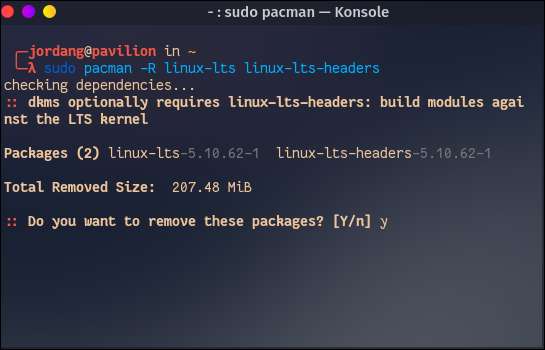
İsterseniz azaltmak Bir çekirdek paketi, bunu tavsiye etmiyoruz. Haddeleme yayın güncellemeleri genellikle güncel olan diğer paketlere dayanır, bu nedenle herhangi bir güncellemenin geri dönmesi riskli iştir ve kırılmış bir işletim sistemine neden olabilir.
Bununla birlikte, istediğinizden eminseniz, bir çekirdek paketini aşağıdaki komutla belirli bir sürüme senkronize edebilirsiniz.
Sudo PacMan -S Kernel-Name = x.x.x Çekirdek-Name-Headers = x.x.x
Yer değiştirmek
çekirdek adı
çekirdekten düşürmek istediğiniz çekirdek ile ve
x.x.x
İstediğiniz versiyonla. Büyük sürüm numaralarını çekirdeğe bakarak bulabilirsiniz.
Arch Package Arama
ve "Değişiklikleri Görüntüle" tıklayarak
İLGİLİ: Kemer Linux nasıl güncellenir
Fedora'da bir çekirdek çıkarın
Fedora Linux varsayılan olarak, çekirdeğin iki eski sürümünü, cihazınıza en yeni ile birlikte tutuyor. Bununla
rpm
Komut, paket adlarını tanımlayabilirsiniz.
RPM -QA çekirdek çekirdeği
Sürüm numaralarının yanındaki tüm kurulu çekirdeklerin bir listesini göreceksiniz.

Farklı bir çekirdeğin önyüklendikten sonra, sorunlu çekirdeği kaldırmak için DNF'yi kullanın.
Sudo DNF Kernel-Core-X.x.x-xxx.fcxx.x86_64'ü çıkarın
Kaldırma işlemini onaylamak için bir istemi alacaksınız. Y yazın ve onaylamak için ENTER tuşuna basın.
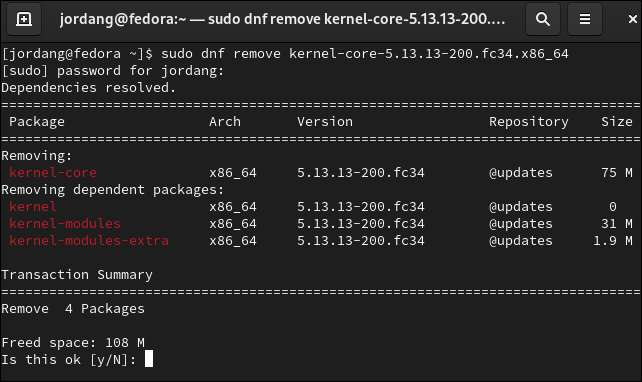
Çekirdeği çıkardıktan sonra, sisteminiz bir çekirdek güncellemesine izin verene kadar daha yeni bir çekirdeğe önyükleyemez. Yeni bir tane mevcut olduğunda, deneyin ve sorununuzun çözüldüğünü gör.







